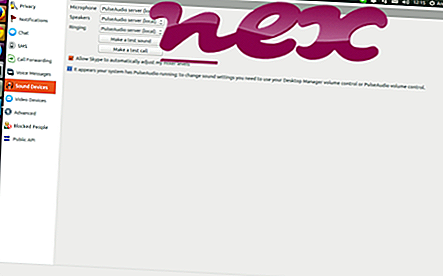El proceso conocido como AsusVibe Application pertenece al software AsusVibe de ASUSTeK Computer (www.asus.com).
Descripción: AsusVibeLauncher.exe no es esencial para el sistema operativo Windows y causa relativamente pocos problemas. El archivo AsusVibeLauncher.exe se encuentra en una subcarpeta de "C: \ Archivos de programa (x86)" (común es C: \ Archivos de programa (x86) \ ASUS \ AsusVibe \ ). Los tamaños de archivo conocidos en Windows 10/8/7 / XP son 549, 040 bytes (47% de todas las ocurrencias), 548, 528 bytes o 1, 957, 040 bytes.
El programa tiene una ventana visible. No es un archivo de sistema de Windows. La aplicación se inicia cuando se inicia Windows (consulte Clave del registro: MACHINE \ User Shell Folders, TaskScheduler). El archivo AsusVibeLauncher.exe es un archivo firmado de Verisign. El archivo tiene una firma digital. AsusVibeLauncher.exe es capaz de grabar entradas de teclado y mouse. Entonces la evaluación técnica de seguridad es 10% peligrosa .
Desinstalar esta variante: si tiene problemas con AsusVibeLauncher.exe, también puede eliminar todo el programa AsusVibe utilizando el Panel de control de Windows.Importante: Algunos malware se camuflan como AsusVibeLauncher.exe, particularmente cuando se encuentran en la carpeta C: \ Windows o C: \ Windows \ System32. Por lo tanto, debe verificar el proceso AsusVibeLauncher.exe en su PC para ver si es una amenaza. Recomendamos Security Task Manager para verificar la seguridad de su computadora. Este fue uno de los mejores descargas de The Washington Post y PC World .
Una computadora limpia y ordenada es el requisito clave para evitar problemas con AsusVibeLauncher. Esto significa ejecutar un escaneo en busca de malware, limpiar su disco duro usando 1 cleanmgr y 2 sfc / scannow, 3 desinstalar programas que ya no necesita, buscar programas de inicio automático (usando 4 msconfig) y habilitar la actualización automática de Windows 5. Recuerde siempre realizar copias de seguridad periódicas, o al menos establecer puntos de restauración.
Si experimenta un problema real, intente recordar lo último que hizo o lo último que instaló antes de que el problema apareciera por primera vez. Use el comando 6 resmon para identificar los procesos que están causando su problema. Incluso para problemas graves, en lugar de reinstalar Windows, es mejor que repare su instalación o, para Windows 8 y versiones posteriores, ejecute el comando 7 DISM.exe / Online / Cleanup-image / Restorehealth. Esto le permite reparar el sistema operativo sin perder datos.
Para ayudarlo a analizar el proceso AsusVibeLauncher.exe en su computadora, los siguientes programas han demostrado ser útiles: Un Administrador de tareas de seguridad muestra todas las tareas en ejecución de Windows, incluidos los procesos ocultos incrustados, como la supervisión del teclado y del navegador o las entradas de inicio automático. Una calificación de riesgo de seguridad única indica la probabilidad de que el proceso sea un posible spyware, malware o un troyano. B Malwarebytes Anti-Malware detecta y elimina de su disco duro el spyware, el adware, los troyanos, los registradores de teclas, el malware y los rastreadores dormidos.
Archivo relacionado:
brcmcardreader.exe clhnserviceforpowerdvd.exe waservice.exe AsusVibeLauncher.exe slimjet.exe ez software Updater.exe encore_reg.exe hdtask.exe nvapiw.exe produpd.exe memio.sys